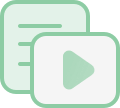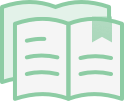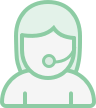1. 验证目标
表单用于收集信息,从 HTML 上讲,表单内容使用 form 标签进行包裹。
<form action="/login">
<label>
用户名:<input type="text">
</label>
<label>
密码:<input type="text">
</label>
<div>
<button type="submit">登入</button>
</div></form>
这就是一个相对简单的表单,其中包含文本框(input标签)与按钮(button标签),并使用 form 标签进行包裹。
利用 form 标签,再触发其 submit 事件时,会将表单内容收集后提交个体 action 属性配置的路径。
单其实把 form 标签去掉,在页面上展示的效果几乎是一样的。
<label>
用户名:<input type="text"></label><label>
密码:<input type="text"></label><div>
<button type="submit">登入</button></div>·
所以自出现 AJAX 技术后,很多开发者都不再书写 form 标签,直接使用其他元素对表单内容进行包裹,因为业务上可能不需要使用 form 标签的特性来提交表单。
其实不论是使用表单,还是不使用表单,表单的验证都是针对所有表单项的,即输入框、单选项、多选项等。
在表单提交之前,需要对写着表单项的内容做校验,然后拦截提交操作。
2. 获取表单内容
获取表单内容,实际上就是取到表单项对应的 DOM 节点的值。
获取 DOM 节点的方式非常多,前面的章节也有介绍。
<style>
h3 {margin-top: 0;color: #4caf50;}
.login {width: 300px;padding: 32px;box-shadow: 2px 2px 10px rgba(0, 0, 0, .1);position: fixed;top: 40%;left: 50%;transform: translate(-50%, -50%);}
.form-item {display: flex;margin-bottom: 16px;border-bottom: 1px solid #ccc;}
.form-item .title {width: 70px;color: #666;font-size: 14px;}
.form-item .content {flex: 1;}
.form-item .content input {width: 100%;border: 0 none;padding: 2px 8px;outline: none;font-size: 16px;}
.login-btn {width: 100%;border: 0 none;background-color: #4caf50;color: white;margin-top: 16px;outline: none;height: 32px;}
.login-btn:active {background-color: #2da050;}</style><form name="login-form" class="login">
<h3>登入</h3>
<label class="form-item">
<div class="title">用户名</div>
<div class="content">
<input id="account" class="account" name="account" type="text">
</div>
</label>
<label class="form-item">
<div class="title">密码</div>
<div class="content">
<input name="pwd" type="password">
</div>
</label>
<div>
<button class="login-btn" type="submit">登入</button>
</div></form><script>
var account1 = document.getElementById('account');
var account2 = document.getElementsByName('account');
var account3 = document.getElementsByClassName('account');
alert(account1 === account2[0]);
alert(account1 === account3[0]);
var account4 = document.forms['login-form']['account'];
alert(account1 === account4);
console.log(document.forms['login-form'].elements);</script>
- 1
- 2
- 3
- 4
- 5
- 6
- 7
- 8
- 9
- 10
- 11
- 12
- 13
- 14
- 15
- 16
- 17
- 18
- 19
- 20
- 21
- 22
- 23
- 24
- 25
- 26
- 27
- 28
- 29
- 30
- 31
- 32
- 33
- 34
- 35
- 36
- 37
- 38
- 39
- 40
- 41
- 42
- 43
- 44
- 45
- 46
account4 的获取方式稍微有点不一样,document.forms 是文档内的表单集合,其可以通过表单的 id 和 form 的属性,取到具体的某个表单。
取到表单后,还可以直接使用表单项的 name 属性取到对应的表单项,使用 elements 可以取到这个表单下的所有表单项。
3. 校验表单项
获取到表单项后,就可以对表单项的值做判断了,如密码必须是 6-16 位:
<style>
h3 {margin-top: 0;color: #4caf50;}
.login {width: 300px;padding: 32px;box-shadow: 2px 2px 10px rgba(0, 0, 0, .1);position: fixed;top: 40%;left: 50%;transform: translate(-50%, -50%);}
.form-item {display: flex;margin-bottom: 16px;border-bottom: 1px solid #ccc;}
.form-item .title {width: 70px;color: #666;font-size: 14px;}
.form-item .content {flex: 1;}
.form-item .content input {width: 100%;border: 0 none;padding: 2px 8px;outline: none;font-size: 16px;}
.login-btn {width: 100%;border: 0 none;background-color: #4caf50;color: white;margin-top: 16px;outline: none;height: 32px;}
.login-btn:active {background-color: #2da050;}</style><form name="login-form" class="login" action="https://hanma.com">
<h3>登入</h3>
<label class="form-item">
<div class="title">用户名</div>
<div class="content">
<input autocomplete="off" id="account" class="account" name="account" type="text">
</div>
</label>
<label class="form-item">
<div class="title">密码</div>
<div class="content">
<input autocomplete="off" name="pwd" type="password">
</div>
</label>
<div>
<button class="login-btn" type="submit">登入</button>
</div></form><script>
var loginForm = document.forms['login-form'];
var pwdEle = loginForm.pwd;
loginForm.onsubmit = function(e) {
var pwd = pwdEle.value;
if (pwd.length < 6 || pwd.length > 16) {
alert('密码长度 6-16');
return false;
}
setTimeout(function() {
alert('登入成功,马上跳转!');
}, 1000);
};</script>
- 1
- 2
- 3
- 4
- 5
- 6
- 7
- 8
- 9
- 10
- 11
- 12
- 13
- 14
- 15
- 16
- 17
- 18
- 19
- 20
- 21
- 22
- 23
- 24
- 25
- 26
- 27
- 28
- 29
- 30
- 31
- 32
- 33
- 34
- 35
- 36
- 37
- 38
- 39
- 40
- 41
- 42
- 43
- 44
- 45
- 46
- 47
- 48
- 49
这里获取到了表单元素,同时给表单的事件处理器属性 onsubmit 赋值,表示在表单被提交的时候做的事情。
在事件处理器中,通过输入框的 value 属性获取到了输入的值,对值进行了长度判断,如果长度不正确则返回 false,表单则会终止提交。
如果正确,则会根据 form 标签的 target 属性进行提交。
需要注意的是,这里如果使用 addEventListener 来监听 submit 事件,必须使用 preventDefault 来阻止默认事件,即阻止表单提交,不能使用 return false;。
var loginForm = document.forms['login-form'];var pwdEle = loginForm.pwd;loginForm.addEventListener('submit', function(e) {
var pwd = pwdEle.value;
if (pwd.length < 6 || pwd.length > 16) {
alert('密码长度 6-16');
e.preventDefault();
return;
}
setTimeout(function() {
alert('登入成功,马上跳转!');
}, 1000);});
不使用 form 标签来提交表单,通常都是使用 AJAX 进行数据交互的情况。
<style>
h3 {margin-top: 0;color: #4caf50;}
.login {width: 300px;padding: 32px;box-shadow: 2px 2px 10px rgba(0, 0, 0, .1);position: fixed;top: 40%;left: 50%;transform: translate(-50%, -50%);}
.form-item {display: flex;margin-bottom: 16px;border-bottom: 1px solid #ccc;}
.form-item .title {width: 70px;color: #666;font-size: 14px;}
.form-item .content {flex: 1;}
.form-item .content input {width: 100%;border: 0 none;padding: 2px 8px;outline: none;font-size: 16px;}
.login-btn {width: 100%;border: 0 none;background-color: #4caf50;color: white;margin-top: 16px;outline: none;height: 32px;}
.login-btn:active {background-color: #2da050;}</style><div class="login">
<h3>登入</h3>
<label class="form-item">
<div class="title">用户名</div>
<div class="content">
<input autocomplete="off" id="account" class="account" name="account" type="text">
</div>
</label>
<label class="form-item">
<div class="title">密码</div>
<div class="content">
<input autocomplete="off" name="pwd" type="password">
</div>
</label>
<div>
<button class="login-btn" type="button">登入</button>
</div></div><script>var loginBtn = document.querySelector('.login-btn');var pwdEle = document.querySelector('[name="pwd"]');function login(cb) {
setTimeout(function() {
alert('登入成功');
cb && cb();
}, 1000);}loginBtn.addEventListener('click', function() {
var pwd = pwdEle.value;
if (pwd.length < 6 || pwd.length > 16) {
alert('密码长度 6-16');
return;
}
login(function() {
window.location.href = 'https://hanma.com';
});});</script>
- 1
- 2
- 3
- 4
- 5
- 6
- 7
- 8
- 9
- 10
- 11
- 12
- 13
- 14
- 15
- 16
- 17
- 18
- 19
- 20
- 21
- 22
- 23
- 24
- 25
- 26
- 27
- 28
- 29
- 30
- 31
- 32
- 33
- 34
- 35
- 36
- 37
- 38
- 39
- 40
- 41
- 42
- 43
- 44
- 45
- 46
- 47
- 48
- 49
- 50
- 51
- 52
- 53
- 54
- 55
- 56
- 57
使用这种方式,就可以自主控制流程,不需要再考虑 form 标签的行为。
5. 小结
校验表单非常常见,校验表单的场景很多时候远没有本篇介绍的这么简单,有时候数据校验的格式非常复杂,需要结合正则、校验算法等方式来解决,如严格的身份证验证就需要结合身份证算法。
但表单的校验总的来说都遵循获取表单元素、获取表单元素的值、对值进行判断、根据判断结果做下一步动作。








 admin ·
admin ·